곰믹스 프로사용 가이드
이미지 추가하기
동영상이나 배경 사진에 이미지를 직접 추가하고 꾸밀 수 있습니다. 텍스트/이미지 탭에서 이미지 추가를 클릭하면 이미지 추가 화면이 표시됩니다.
곰믹스 마켓에서 아이콘 콘텐츠를 구매한 경우, 이미지 추가를 선택하면 ‘곰믹스 마켓’ 폴더가 생성되며 구매한 아이콘 콘텐츠를 확인할 수 있습니다.
- 템플릿을 사용하려면 미디어 소스 트랙에 미디어 소스(동영상, 사진/배경 이미지)가 추가되어 있어야 합니다.
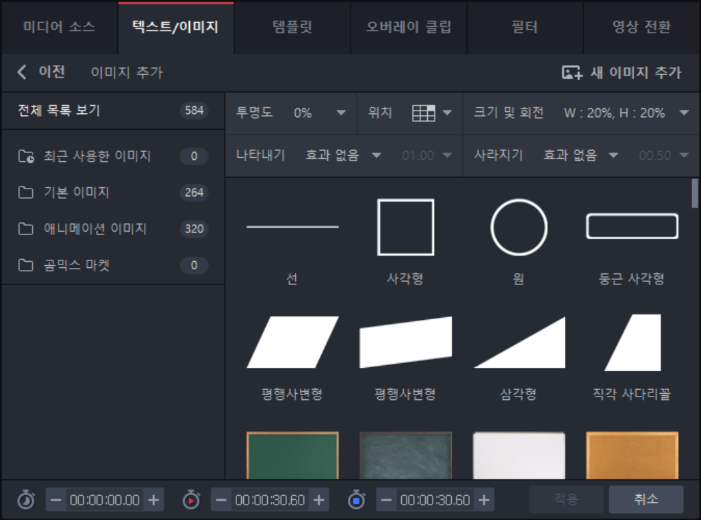
이미지를 추가하는 방법은 다음과 같습니다.
-
1.
미디어 소스 트랙에 있는 미디어 소스에서 이미지를 추가할 지점을 더블 클릭하세요.
빨간색 선이 클릭한 지점으로 이동합니다.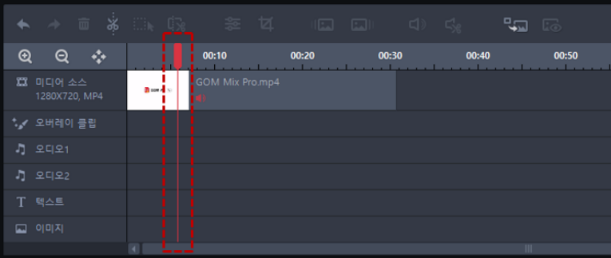
- 2. 소스 및 효과 영역의 텍스트/이미지 탭을 클릭하세요.
- 3. 이미지 추가를 클릭하세요. 이미지 추가 화면이 표시됩니다.
-
4.
이미지 목록에서 추가를 원하는 이미지를 선택하거나, 새 이미지 추가를 클릭하여 PC에 저장된 이미지를 추가하세요.
- 상단에 있는 메뉴를 이용하여 이미지의 투명도, 위치, 크기 등을 변경할 수 있습니다.
- 이미지가 나타나고 사라지는 효과를 추가하고 효과 시간을 변경할 수 있습니다.
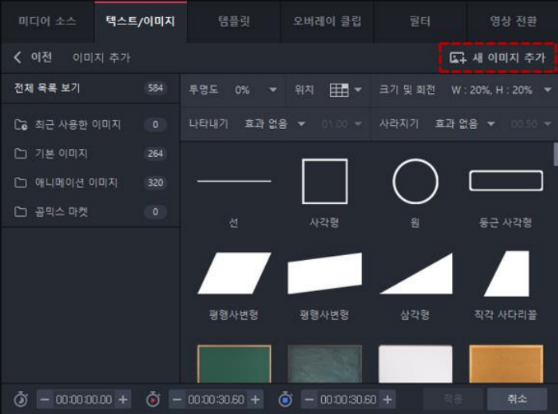
-
5.
이미지의 위치와 회전 각도를 설정하세요.
- 위치와 크기 및 회전 각도는 미리보기 화면의 이미지 상자를 움직여서 설정할 수 있습니다.
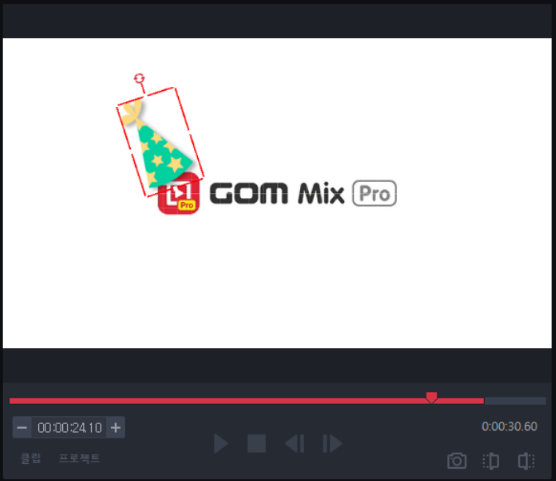
-
6.
이미지의 시작 시간과 지속 시간을 설정하세요.

- 지속 시간(
 ): 이미지가 화면에 유지되는 시간을 설정합니다.
): 이미지가 화면에 유지되는 시간을 설정합니다. - 시작 시간(
 ): 이미지가 나타나는 시간을 설정합니다.
): 이미지가 나타나는 시간을 설정합니다. - 종료 시간(
 ): 이미지가 사라지는 시간을 설정합니다. 종료 시간은 지속 시간에 따라 자동으로 변경됩니다.
): 이미지가 사라지는 시간을 설정합니다. 종료 시간은 지속 시간에 따라 자동으로 변경됩니다.
- 지속 시간(
-
7.
적용 버튼을 클릭하세요. 선택한 이미지가 목록 표시 영역과 타임라인의 이미지 트랙에 추가됩니다.
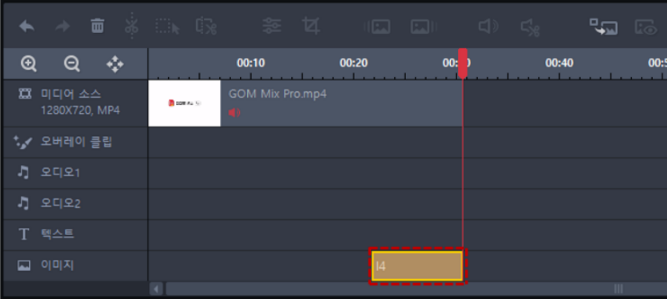
- 목록 표시 영역의 텍스트에 표시된 아이콘을 클릭하여 텍스트를 편집/복사/삭제할 수 있습니다.

- 텍스트 수정(
 ): 텍스트 수정 화면이 표시됩니다.
): 텍스트 수정 화면이 표시됩니다. - 복사(
 ): 타임라인의 동일한 지점에 해당 텍스트가 복사됩니다.
): 타임라인의 동일한 지점에 해당 텍스트가 복사됩니다. - 삭제(
 ): 해당 텍스트가 삭제됩니다. 타임라인에 등록된 텍스트도 함께 삭제됩니다.
): 해당 텍스트가 삭제됩니다. 타임라인에 등록된 텍스트도 함께 삭제됩니다.
- 텍스트 수정(
- 목록 표시 영역의 텍스트에 표시된 아이콘을 클릭하여 텍스트를 편집/복사/삭제할 수 있습니다.
